Cuando un usuario hace clic en un enlace con un código de afiliado (?gcpc=ххххх) y realiza un pedido, el pedido muestra el nombre y la fuente del socio.
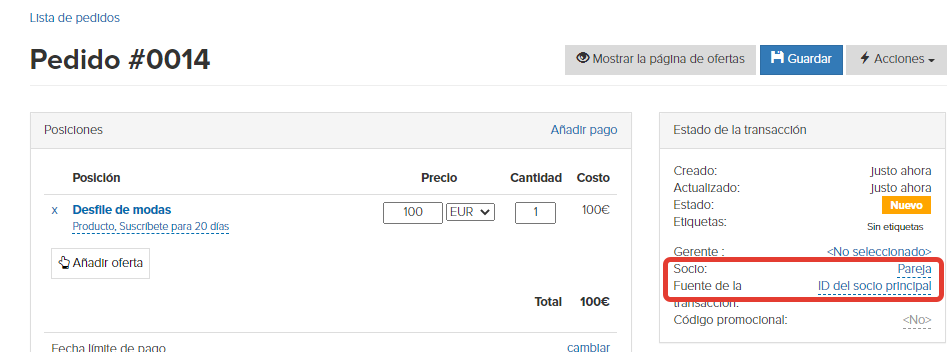
En algunos casos, es necesario cambiar el socio en el pedido después de que se haya completado. O déjelo, ya que el pedido no se realizó mediante un enlace de afiliado, pero sabemos con certeza que el pedido del usuario está motivado por un socio.
Directamente en el pedido, esto se puede hacer de dos formas.
1. Haga clic en el campo «Socio» del pedido y seleccione el socio requerido. Guardar cambios.

2. La segunda forma de asignar/cambiar un socio: a través del ítem «Acciones».
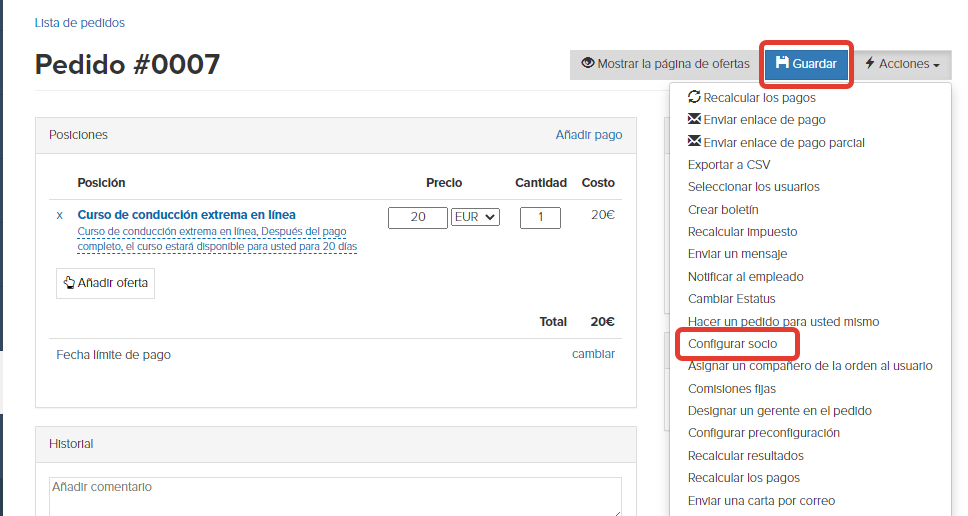
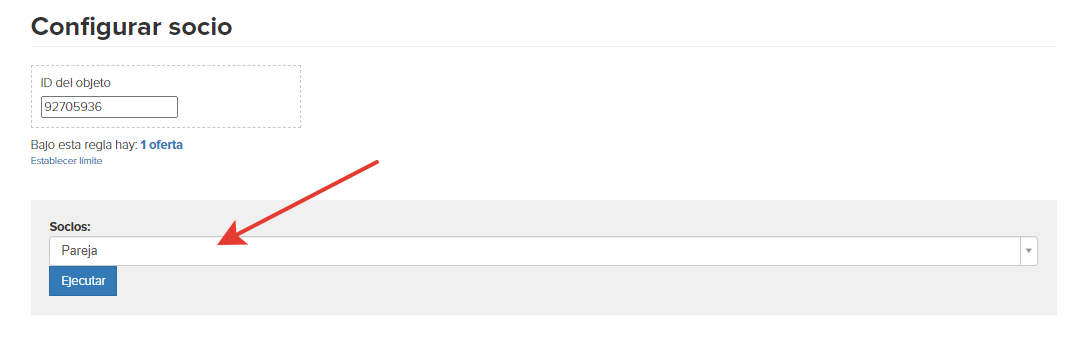
Una vez finalizada con éxito la operación, veremos la información relevante.

Si es necesario asignar / cambiar un socio en varios pedidos a la vez, entonces para cambiar debe ir a la Lista de pedidos, formar un segmento, al que se asignará / cambiará el socio y haga clic en «Acciones» — «Asignar socio».
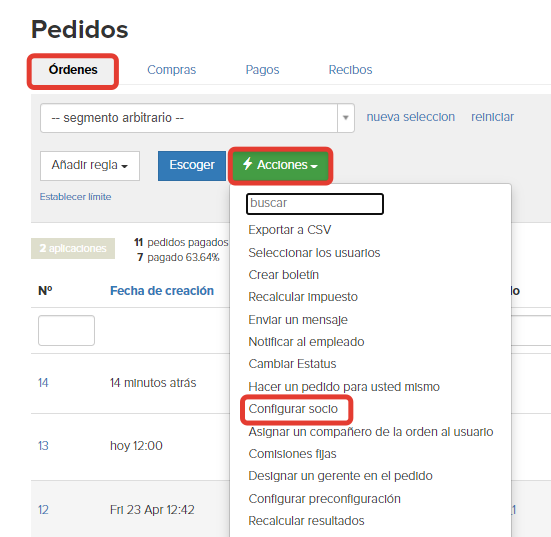
Después de eso, debe seleccionar un socio y hacer clic en «Ejecuta»:
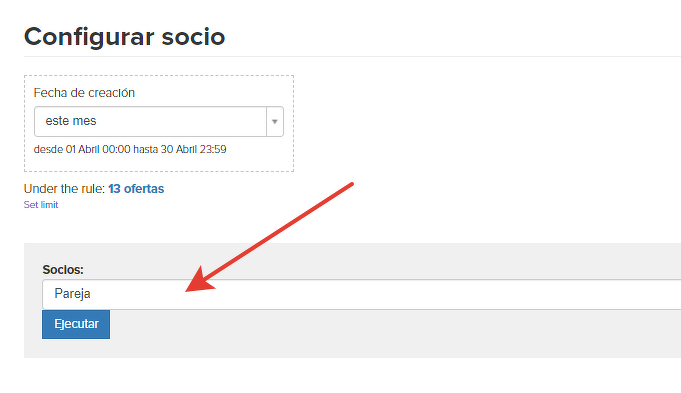
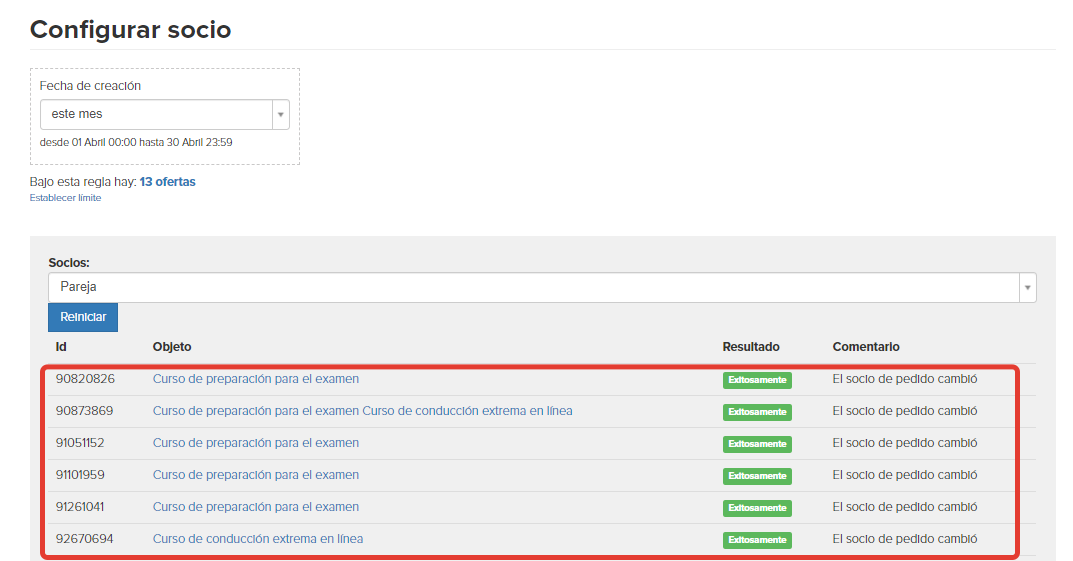
También puede cambiar el socio en el pedido utilizando los procesos, la operación «Asignar socio»:


inicie sesión, por favor